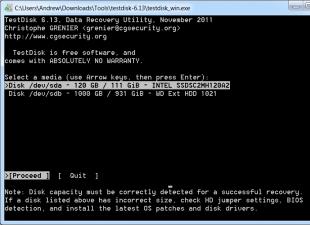Si necesita realizar una prueba de monitor y apreciar sus cualidades de trabajo, le recomiendo que preste atención al programa PassMark MonitorTest. La utilidad generará constantemente patrones de prueba en la pantalla del monitor en diferentes resoluciones y profundidades de color. Los desarrolladores de este programa aseguran que, sobre la base de dichas pruebas, puede elegir la configuración de monitor más óptima y mantener la salud de sus ojos. El programa puede probar y evaluar la calidad de los monitores CRT, LCD y de plasma.
LCD (Liquid Crystal Display) - monitores de cristal líquido (pantalla plana basada en cristales líquidos).
TFT (Thin Film Transistor) es un tipo de pantalla de cristal líquido (thin film transistor).
PDP (Panel de visualización de plasma): monitores de plasma (entre dos superficies de vidrio, gas inerte, argón o neón).
CRT (tubo de rayos catódicos): monitores basados en un tubo de rayos catódicos (ya retirado).
Creo que comprende que no es necesario descuidar tales pruebas del monitor, especialmente si trabaja muchas horas en la computadora.
Un monitor correctamente configurado reduce la fatiga visual.
Vigilar - muy importante dispositivo digital, con quien nos vemos obligados a comunicarnos durante largas horas. Alguien gana dinero en Internet y alguien simplemente se divierte en la computadora. Ambos necesitan controlar su vista y.
Por lo tanto, queridos colegas, muchachos que están comenzando el camino de un empresario de Internet o empleados que trabajan en la oficina, presten especial atención a su monitor y seleccionen la configuración óptima para él. De esta manera, mantendrá sus ojos sanos durante muchos años. De acuerdo, nadie quiere estar entre aquellos que perdieron su salud tratando de ganar dinero y luego perdieron todo el dinero tratando de recuperar su salud.
Tenga en cuenta que un monitor correctamente seleccionado y ajustado reduce la tensión en sus ojos. Y al crear pequeños descansos para usted en la computadora (para no olvidarse de tomar un descanso, puede instalar el programa Workrave) y hacer gimnasia para los ojos, reducirá significativamente el riesgo de desarrollar miopía.
Si usted es un blogger, redactor, empleado de oficina o comercial y a menudo tiene que trabajar con texto en un monitor LCD, entonces intente reducir su brillo y contraste, así evitará una tensión innecesaria en sus ojos. Después de trabajar durante una o dos horas en una pantalla LCD brillante con textos, corre el riesgo de cansarse mucho. Al mismo tiempo, si trabaja con gráficos y dedica su descanso a jugar, entonces necesita niveles altos brillo y contraste. Por lo tanto, no se olvide de la configuración correcta para los colores del monitor; a veces, el paquete incluye software especial y muestras de color de referencia para este propósito.
Hablando formalmente, los monitores LCD y CRT tienen algunas desventajas inherentes. Entonces, los CRT antiguos no siempre funcionan bien con la geometría de la pantalla, mientras que los LCD tienen los llamados píxeles "rotos" y, a veces, son demasiado inerciales (en las nuevas generaciones, este inconveniente es cada vez menos relevante), es decir, un bucle se estira. detrás de objetos en movimiento en el monitor. Puede verificar la calidad y elegir la configuración óptima en un monitor LCD, PDP o CRT (modelos antiguos) usando el programa Passmark MonitorTest. El programa se ejecuta bajo Sistema operativo Windows XP/7 (32/64 bits).
Cabe decir que el programa de prueba del monitor es de pago, pero en modo gratuito funcionará durante 30 días. En la versión registrada, las capacidades del programa serán más amplias. Independientemente del registro del programa, realice pruebas reales para el monitor táctil Pruebas de pantalla táctil, Pruebas de pantalla multitáctil ( pantalla táctil pruebas) actualmente solo es posible en el sistema operativo Windows 7. Como parte de las pruebas clásicas para seleccionar la configuración óptima del monitor, existe la posibilidad monitor LCD para píxeles muertos.
Pruebas para la configuración óptima del monitor.
La ventana principal del programa PassMark MonitorTest muestra información sobre el monitor, la tarjeta de video y contiene herramientas de administración de pruebas. El grupo de parámetros "Información de video" proporciona información sobre la tarjeta de video y el monitor. Creo que podrá interpretar esta información sin mucha dificultad. El grupo “Test config” es mucho más interesante para nosotros.
La lista "Seleccionar modo de video" está diseñada para seleccionar el modo de video en el que se realizará la prueba. La lista "Seleccionar prueba" le permite seleccionar todas o una de las pruebas necesarias para probar el monitor. Un número considerable de pruebas están disponibles en el programa, que discutiré brevemente a continuación.
Entonces, al seleccionar el parámetro "Todas las pruebas" de la lista "Seleccionar prueba", ejecuta todas las pruebas secuencialmente; para comenzar la prueba, haga clic en "Iniciar". Si no necesita pruebas complejas del monitor, puede seleccionar un tipo específico de prueba de la lista desplegable.
La prueba de "pantalla maestra" más básica está diseñada para evaluar la calidad general del monitor y su configuración óptima.
![]()
![]()
Los círculos, de los que hay 4 en esta pantalla, deben ser perfectamente redondos, sin deformarse y sin convertirlos en óvalos. Sin embargo, en monitores con una relación de aspecto diferente a 4:3, los círculos pequeños pueden aparecer ligeramente ovalados. A lo largo del borde exterior de la imagen hay un borde que consta de celdas en blanco y negro. Si parte del borde se extiende más allá de la pantalla o si hay un espacio vacío entre el borde de la pantalla y el borde, significa que el monitor debe ajustar el tamaño o la posición de la imagen.
Cuatro áreas de franjas blancas y negras alternas a lo largo de los bordes del círculo grande tienen un paso de 1 píxel (arriba a la izquierda), 2 píxeles (abajo a la izquierda), 3 píxeles (arriba a la derecha), 4 píxeles (abajo a la derecha). Debería poder ver claramente las rayas individuales incluso en una cuadrícula de un solo píxel. Si la cuadrícula no aparece como una cuadrícula sino como un área gris, es posible que deba configurar una resolución más baja para su monitor. Bueno, si los detalles son indistinguibles en una rejilla de dos píxeles y cambiar la resolución no da resultados, esto ya es motivo de preocupación.
Una franja pasa por el centro del círculo grande, que consta de 3 colores primarios (rojo, verde, azul) y 3 colores adicionales (amarillo, cian, púrpura). Los colores deben tener el mismo brillo e intensidad. Los límites entre los colores deben ser claros.
Preste atención a otras figuras representadas en la pantalla. Sus colores deben ser uniformes, los límites entre ellos claros y perfectamente rectos. También mire el panel de control ubicado en la parte inferior de la pantalla: se usa para navegar a través de las pruebas (botones de flecha), puede usarlo para solicitar ayuda, cerrar la ventana de prueba. Además, el panel se puede quitar de la pantalla si interfiere con su trabajo con la prueba; para esto, use el botón con la flecha apuntando hacia abajo. Para mostrar el panel nuevamente, use la tecla "H" en su teclado.
![]()
![]()
Las pruebas "Negro sólido", "Rojo sólido", "Verde sólido", "Azul sólido", "Blanco sólido" llenan la pantalla con negro, rojo, verde, azul y blanco, respectivamente. El brillo del color en toda la pantalla debe ser el mismo, sin puntos oscuros y claros. Además, estas pruebas pueden ser útiles para encontrar píxeles muertos en monitores LCD. Lo mejor es probar el monitor en busca de píxeles muertos inmediatamente después de comprarlo.
![]()
![]()
Las pruebas "Escala Negro-Rojo", "Escala Negro-Verde", "Escala Negro-Azul" y "Escala Negro-Blanco" inundan la pantalla con degradados de negro a rojo con brillo máximo, de negro a verde, a azul a blanco, respectivamente. . El cambio de brillo debe progresar al mismo ritmo, arriba, abajo y en el centro de la imagen. Es decir, aquí debería ver un cambio de color suave, el brillo en la parte inferior y superior del monitor debería ser el mismo.
![]()
![]()
Las pruebas "Interferencia 1 de Muaré", "Interferencia 2 de Muaré" se utilizan para detectar el moiré. Si las rayas, los círculos son claramente visibles en la imagen de salida, esto no es muy bueno y puede indicar problemas con el enfoque. Un poco de muaré es normal.
![]()
![]()
Las pruebas "Puntos de convergencia" (muestra una cuadrícula de puntos blancos) y "Líneas de convergencia" (muestra una cuadrícula de líneas blancas) generan puntos y líneas blancos en una pantalla negra. La pantalla debe ser perfectamente negra, y los puntos y líneas deben ser blancos, sin impurezas de otros colores. La imagen debe ser clara.
La prueba "CrossHatch" le permite identificar problemas con la geometría de la pantalla y configurar el tamaño de la imagen visible. Todos los círculos deben ser perfectamente redondos y debe verse una línea punteada en el borde de la pantalla (haga zoom para ver la línea punteada).
![]()
![]()
Las pruebas "Máscara" y "Máscara2" están diseñadas para ajustar el balance de blancos.
![]()
![]() Las pruebas "Gamma Red", "Gamma Green", "Gamma Blue", "Gamma White" están diseñadas para probar la gamma del monitor.
Las pruebas "Gamma Red", "Gamma Green", "Gamma Blue", "Gamma White" están diseñadas para probar la gamma del monitor.
![]()
![]()
Las pruebas "Contraste rojo", "Contraste verde", "Contraste verde", "Contraste azul" y "Contraste blanco y negro" están diseñadas para examinar la relación de contraste del monitor. La prueba muestra colores de diferentes intensidades, una diferencia bien marcada entre las intensidades de 0 y 20% se considera bastante buena.
![]()
![]()
La prueba de zoom muestra varios rectángulos. Exterior (línea blanca fina) y algunos rectángulos en el interior que cambian periódicamente de negro a blanco. Cuanto menos parpadeo y movimiento tenga la imagen, mejor.
![]()
![]()
La prueba de fuentes muestra textos escritos en diferentes fuentes, de 13 a 6 puntos. Todos ellos deben ser leídos. Usando el botón Fuente en la herramienta de prueba para cantar, puede personalizar el texto y los colores de fondo.
![]()
![]()
"Persistencia de píxeles LCD": esta prueba está diseñada para estudiar la inercia de los monitores LCD. Produce múltiples rectángulos moviéndose con velocidad diferente. Un monitor con una gran inercia mostrará un rastro a la izquierda de la figura en movimiento. Cuanto más corto sea el bucle, mejor.
![]()
![]()
La prueba Printei está diseñada para comparar los colores (prueba de color del monitor) que ve en la pantalla con los colores que se producen cuando las imágenes se imprimen en la impresora. Imprima una imagen de prueba presionando el botón "Imprimir esta página" en el panel de control y compare los colores en el papel con los colores en la pantalla. Para hacer coincidir, ajuste su monitor o impresora si es compatible con la coincidencia de colores.
Nokia Monitor Test gratuito para comprobar y optimizar su monitor.
El programa también tiene en su arsenal un buen conjunto de herramientas para probar el monitor y puede verificar la geometría, el contraste, el brillo, la resolución, el enfoque, la reproducción del color e incluso los altavoces integrados en el monitor. Por supuesto, el programa PassMark MonitorTest tiene una serie de ventajas, especialmente en la versión registrada, pero si desea ahorrar dinero, puede utilizar la utilidad Nokia Monitor Test.
![]()
![]()
Las pruebas han demostrado que el análogo gratuito para optimizar el monitor y encontrar píxeles muertos en el monitor, Nokia Monitor Test, hace bien su trabajo. Desafortunadamente, el programa ya no es compatible con su desarrollador, pero sigue siendo relevante hoy en día. Como ya no está en el sitio web del desarrollador, y en varios portales solo se puede descargar a través de servicios de alojamiento de archivos, decidí ahorrarle nervios y tiempo publicando ultima versión(v2.0) por enlace directo. El programa se ejecuta bajo el sistema operativo sistema de ventanas XP/7 (32 bits).
No describiré las herramientas de prueba en este programa porque, en primer lugar, son intuitivas y, en segundo lugar, funcionan según el principio del programa anterior.
Para que pueda ver lo fácil que es usar Nokia Monitor Test, publiqué especialmente un video de demostración.
En conclusión, diré que con la ayuda de estos programas para píxeles rotos, puede verificar no solo el monitor, sino también el televisor (deberá conectarlo a unidad del sistema o portátil).
El otro día recordé como compré un monitor en una tienda hace un par de años. Luego leí un montón de artículos sobre cómo elegir el monitor correcto, cómo encontrar píxeles muertos, qué reproducción de color debería ser, etc. La mayoría de los autores de los artículos aconsejaron cargar fotos buenas y jugosas en su unidad flash USB, el monitor Nokia. Programa de prueba y vete con este "conjunto de caballeros" comprando un monitor...
Ahora, pensando en todo esto, me preguntaba si era posible simplificar todo este proceso de preparación e ir a la tienda de luz, pero al mismo tiempo estar seguro de que elegirá un monitor de calidad. Y encontré una salida Servicio en línea.
Él te proporcionará todo lo necesario. monitorear las pruebas antes de la compra. Ahora no tiene que arrastrar nada con usted a la tienda, solo pídale al vendedor que escriba la dirección del servicio especificado en el navegador, y estará armado hasta los dientes)).
Te hablaré de las posibilidades de probar el monitor que ofrece este servicio online. Puede elegir entre tres opciones de trabajo:
- "Ventana Html": ejecute pruebas en una pestaña del navegador
- "Html FS": ejecute pruebas en una ventana de navegador separada con una resolución de 1280 × 1024 px
- "Modo ejecutable": puede descargar pruebas en el formulario aplicaciones de Windows y ejecutarlos directamente desde su computadora.
Todas estas opciones son absolutamente equivalentes, así que elige la que más te convenga.

Inmediatamente después de comenzar la prueba, se abrirá una página con una imagen para verificar la capacidad del monitor para mostrar sombras cercanas. En monitores de alta calidad, se puede discernir una diferencia del dos por ciento en los tonos oscuros.
Para cambiar a otros modos, debe mover el cursor al borde superior de la ventana del navegador Se abrirá un menú translúcido, en el que estarán disponibles otras pruebas de monitor.
gama de colores

Evaluación de la calidad de la reproducción del color al mostrar gradientes suaves de varios tonos. Hay 9 modos diferentes disponibles.
al final

Prueba de la velocidad de respuesta real de la matriz. Hay 6 opciones de prueba disponibles.
homogeneidad

Comprobación de la uniformidad de la retroiluminación de las lámparas del monitor y comprobación de píxeles muertos. Puede llenar la pantalla del monitor con cinco colores diferentes.
Mapeo de píxeles 1:1

Una prueba para la presencia de divorcios, el llamado muaré.
Texto

Comprobación de la legibilidad y la borrosidad del texto en el monitor. Puedes elegir tanto el color del propio texto como el fondo sobre el que se ubica.
Entre otras cosas, Online Monitor Test te resultará útil si trabajas en varios monitores a la vez. Usando la prueba "Input Lag Html (Exe)", puede determinar si hay un retraso entre ellos en la salida de la señal suministrada.
Amigos, espero que les haya gustado esta prueba de monitores en línea. Cuando esté a punto de ir a la tienda a comprar, no olvide usarlo para elegir una copia de buena calidad.
A menudo, cuando compramos una computadora, prestamos más atención a una parte de ella, la unidad del sistema, reduciendo la importancia de la otra, el monitor. Pero un monitor que funcione impecablemente, configurado de la manera correcta, es muy importante no solo para mantener la agudeza visual, sino también para un pasatiempo cómodo en la computadora. Comprobar cómo funciona el monitor es importante tanto antes de comprarlo como en el proceso de usarlo para su correcta configuración.
Por lo general, no hay problemas con la verificación de fallas externas. Pero, ¿cómo enterarse de la presencia de un matrimonio oculto? Después de todo, los defectos más comunes están asociados con el funcionamiento de la matriz del monitor, por ejemplo, la presencia de píxeles muertos o una velocidad de reacción de la matriz lenta, que no notará a primera vista. Para este propósito, se han desarrollado programas especiales, así como servicios en línea que pueden probar el monitor de manera rápida y precisa. Uno de los programas de control de monitores más populares es la utilidad. Su comodidad es que no requiere instalación, basta con descargar el archivo con el programa, y la interfaz es intuitiva y sencilla. Hay varias pruebas en el arsenal del programa que deben ejecutarse secuencialmente.

Al comprar un monitor, una computadora portátil o un televisor, hay un indicador que el vendedor no anuncia y la mayoría de los compradores no le prestan atención. Y solo después de la adquisición, pueden preguntarse qué tipo de puntos de color o negros en la pantalla son. Como saben, la pantalla consta de puntos: cristales, cada uno de los cuales puede cambiar de color según la señal que se le aplique. Así es como se forma la imagen en la pantalla. Hay situaciones en las que un cristal no puede cambiar de color del color negro original o, después de haber recibido un color, no puede cambiarlo a otro. Es hora de descubrir qué es una verificación de píxeles muertos, cómo detectarlos y cómo tratarlos.
Inspección visual: nada podría ser más fácil
La verificación de matriz más fácil y rápida para píxeles rotos pantalla del monitor o TV es una inspección visual mientras se enciende el dispositivo y se reproduce un video dinámico en color. Si la matriz de la pantalla tiene un píxel roto, es fácil de detectar, solo mire la pantalla. Preste atención a los puntos que no cambian de color durante la reproducción del video. El color de estos puntos puede ser blanco, negro, rojo, azul o verde. Muchas tiendas cuyo enfoque principal es la venta de equipos de televisión y audio tienen generadores especiales disponibles, cuyas tareas incluyen la verificación de píxeles muertos. La prueba consiste en aplicar una secuencia de rellenos de color durante un tiempo determinado, que permiten detectar un defecto de matriz.
Programa de prueba incorporado: un paso hacia el comprador
En los últimos años, fabricantes conocidos, tratando de complacer al comprador, han agregado funcionalidades especializadas a sus televisores. La comprobación de píxeles muertos en el televisor se realiza con un solo botón. Cuando se inicia el programa, la pantalla mostrará cierta secuencia colores, al cambiar cada uno, se pueden ver en la pantalla puntos que no tuvieron tiempo de cambiar de color. Para los televisores que no tienen una función para verificar la pantalla en busca de píxeles muertos, puede usar otros métodos de verificación. Por ejemplo, lanzar un video especial desde un medio de almacenamiento externo o conectar un televisor a computadora personal o una computadora portátil como segundo monitor para realizar una verificación de software.

Imágenes y videos especializados ayudarán
Comprar un televisor, una computadora portátil o un monitor suele ser una compra planificada previamente. Se estudian reseñas en Internet y publicaciones populares, una lista de los necesarios especificaciones- se tarda más de un día. El comprador también puede programar con anticipación la verificación de píxeles rotos de la matriz de la pantalla. Al comprar un dispositivo tan costoso, siempre puede encontrar una hora de tiempo para grabar un conjunto de imágenes especiales o videos de prueba en el módulo de memoria portátil, que se almacenan en grandes volúmenes en Internet. Por ejemplo, un video que prueba la calidad de escenas dinámicas cambiantes llamado "Mujer japonesa en una cuerda". Si ver un video causa incomodidad: la imagen se duplica, la imagen de los árboles y la ropa de la niña se ve borrosa, entonces el televisor no pasó la prueba. Es importante recordar que probar y verificar píxeles rotos en un televisor, monitor o computadora portátil es inconmensurable en cuanto al tiempo que se gastará en reparaciones de garantía o cambios de productos.

Programas para probar
La verificación del monitor en busca de píxeles muertos se puede hacer con un tercero software. No olvide que debido a la presencia de entradas de video adicionales en el televisor, puede conectarlo como monitor a una computadora o computadora portátil mediante una prueba, que no es diferente de probar un monitor. Hoy en día existen muchos programas de este tipo. Hay una verificación compleja que detecta distorsiones de video dinámicas, determinando el tiempo de respuesta de la matriz y una verificación regular de píxeles muertos. El programa para cualquier prueba no ocupa mucho espacio y cabe en cualquier medio de almacenamiento. TFTTest, DeadPixelTester, Nokia Monitor Test y la popular prueba en línea tft.vanity.dk han demostrado su valía entre las aplicaciones de prueba de matriz de pantalla. La prueba de cualquier dispositivo se realiza únicamente con la instalación recomendada por el fabricante resolución de la pantalla.

Trampas que pocas personas conocen
Revisar el monitor en busca de píxeles muertos es fundamental, pero no aborda algunos de los otros escollos que un usuario puede encontrar al comprar un dispositivo. La mayoría de las pantallas de cristal líquido tienen defectos de fábrica de los que el usuario medio no es consciente, atribuyéndolo a la mala calidad de la grabación de vídeo.
- Tinte - balance de blancos. Para identificar este defecto, debe mostrar una hoja blanca estática en la pantalla del dispositivo. Rayas, manchas de diferentes formas y tonalidades indicarán la presencia de un defecto.
- Bandas: aparece sobre un fondo estático de cualquier color en forma de franjas claras y oscuras.
- Luces que son típicas solo para televisores LED. Se detectan en una habitación oscura cuando se muestra en la pantalla una imagen en negro o un texto en blanco sobre un fondo negro. La luz sobre un fondo negro tiene manchas blancas. Si el fondo es negro con texto, entonces el texto en sí está borroso.

Pero, ¿y la garantía?
Sí, puede cambiar el equipo en garantía, pero hay algunos requisitos que debe conocer.
- Si dentro de los catorce días a partir de la fecha de compra del dispositivo, se encontraron píxeles rotos, puede, sin una punzada de conciencia, si tiene un recibo de compra, devolver el equipo al vendedor, escondiéndose detrás de la ley "Sobre Protección del Consumidor Derechos".
- Usando la garantía del fabricante, puede cambiar el equipo en la tienda, de acuerdo con la clasificación. Para dispositivos de primera clase, como las marcas Pioneer y DreamVison, un píxel muerto es suficiente. Para dispositivos de segunda clase, como Panasonic, Sharp o Hitachi, una verificación de píxeles muertos debería mostrar de 5 a 10 defectos. La tercera clase más popular con marcas reconocidas LG, Samsung, Philips, Sony requiere un mínimo de 50 píxeles muertos.
No se desespere: el masaje puede resolver el problema

Si no fue posible cambiar el dispositivo bajo garantía, puede probar formas "artesanales" para eliminar los píxeles muertos. Hay dos formas de resolver el problema.
- Habiendo determinado previamente la ubicación del píxel muerto y desconectado el dispositivo de la red, puede intentar restablecer el funcionamiento del cristal mediante un masaje físico. bastoncillo de algodónárea defectuosa. La probabilidad de recuperación es baja, pero a veces elimina los defectos de fábrica.
- Utilizando programa especial si una verificación de píxeles rotos mostró un defecto, debe conectar un monitor o televisor a una computadora e intentar restaurar el funcionamiento del cristal con un masaje de hardware. Los fabricantes de programas de masaje afirman que existe una alta probabilidad de resolver problemas. Como ejemplo, dichos programas incluyen Bad crystal, JScreenFix, Pixel Repair.
 uptostart.ru Noticias. Juegos. Instrucciones. Internet. Oficina.
uptostart.ru Noticias. Juegos. Instrucciones. Internet. Oficina.